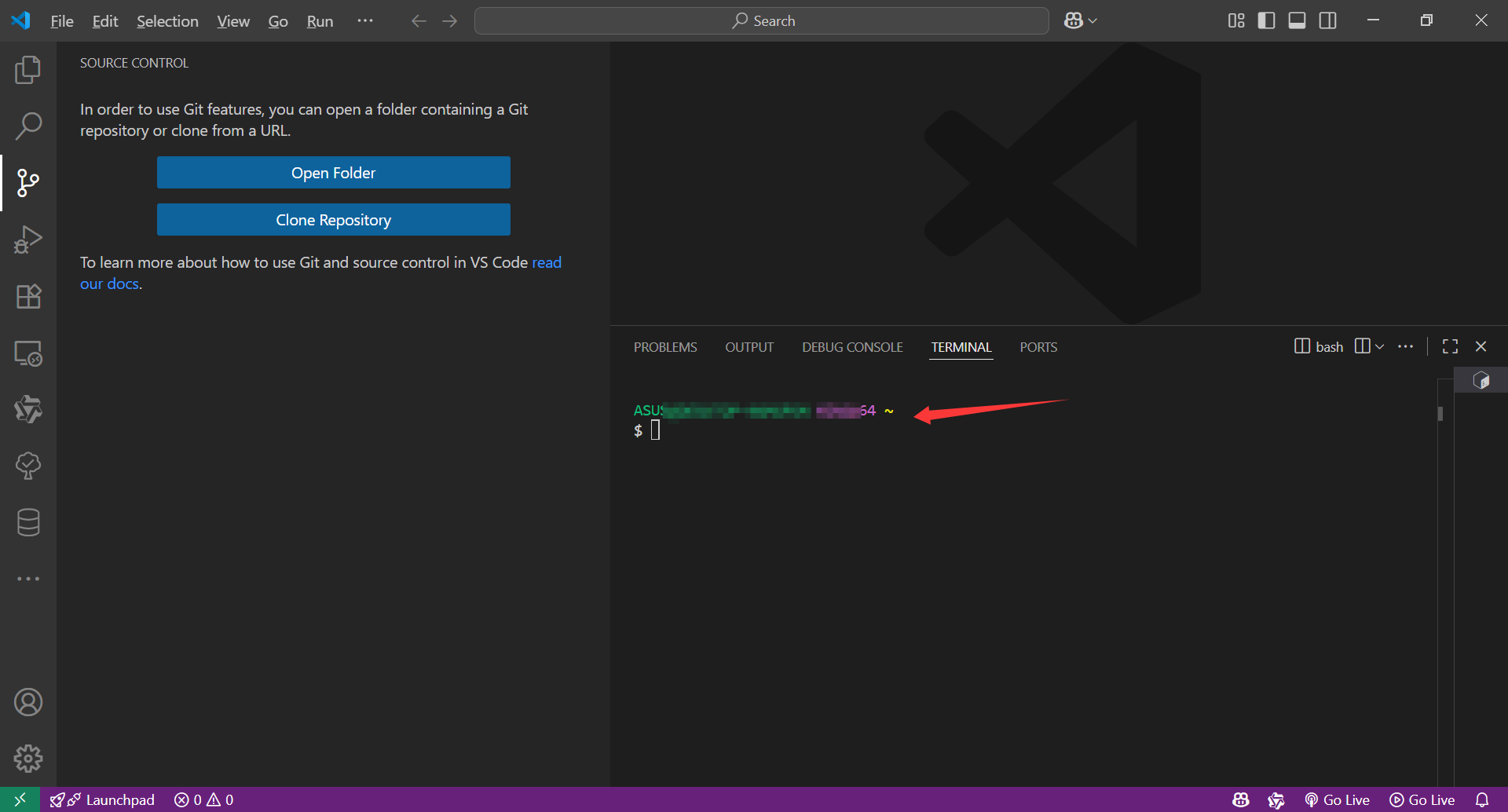Windows系统下,配置VScode的git以及git终端
1. 首先需要下载Git,并且进行安装,记住Git安装的位置,后续VScode需要使用。
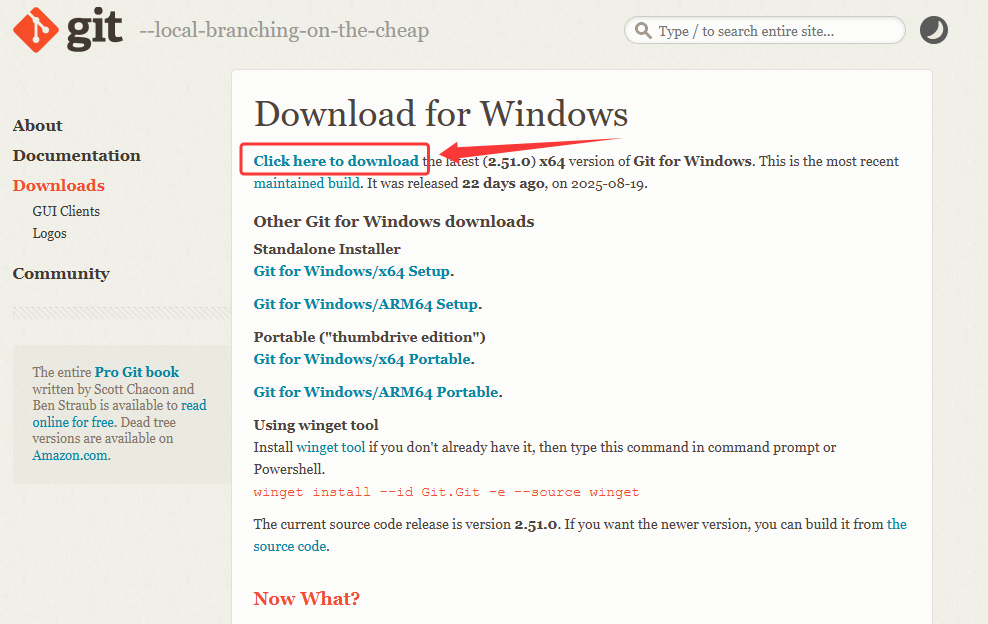
默认安装就行
之后按住键盘的Win + R键 → 输入 sysdm.cpl → 回车(或者在搜索里面搜编辑系统环境变量),之后点击“高级” → “环境变量”
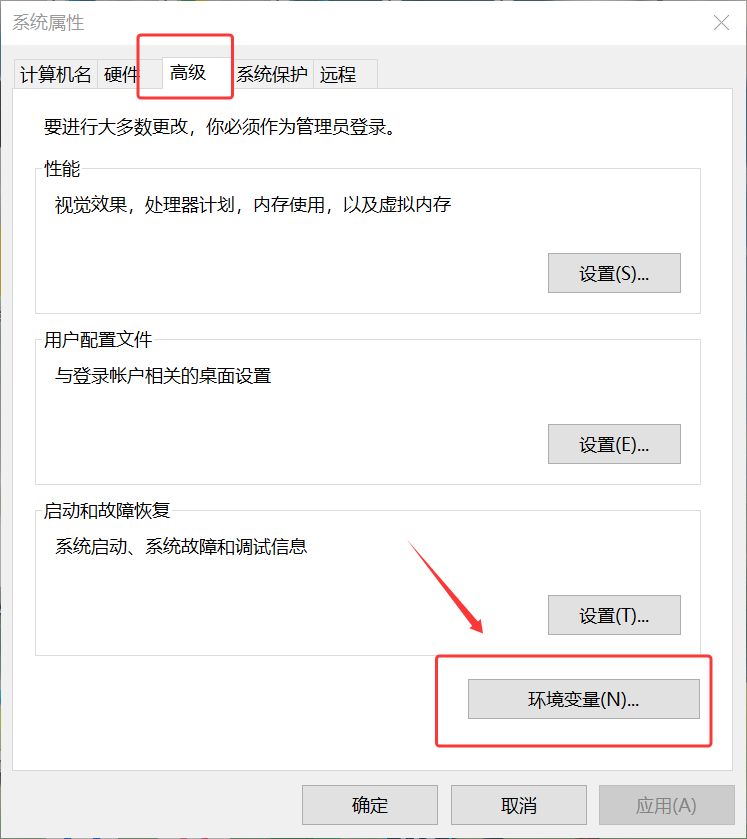
在“系统变量”里找到 Path → “编辑” → “新建”两行,放入git安装的路径,进行确定保存,例如我的
D:\Program Files\Git\bin
D:\Program Files\Git\cmd
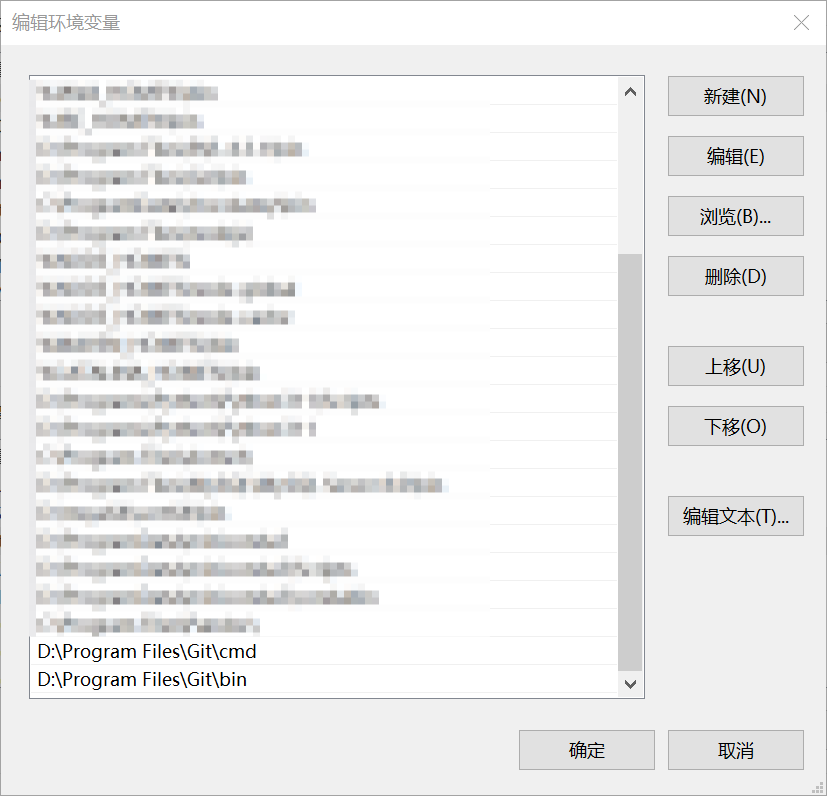
之后搜索cmd,之后运行,如下面所示就是成功
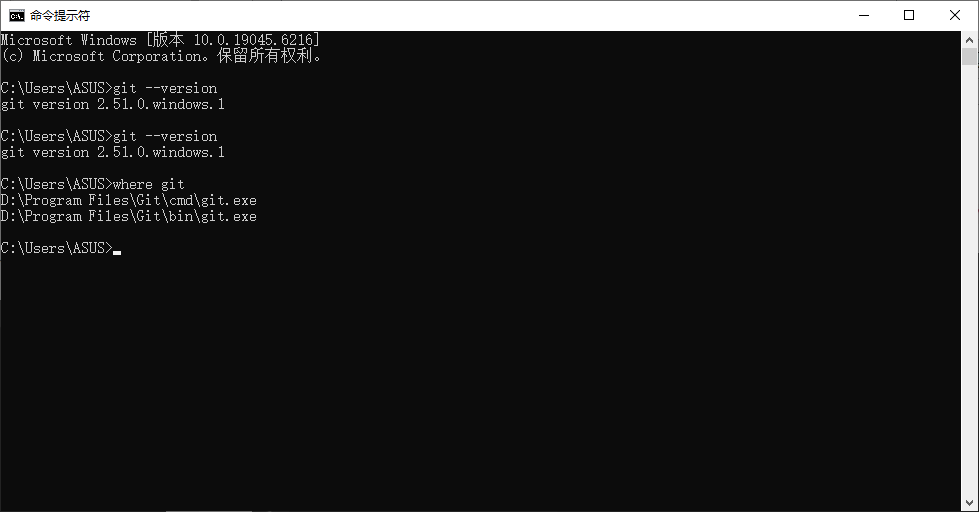
2. 安装Git成功之后,使用VScode配置Git,步骤如下所示:
点击Setting,然后输入git:path,之后选择Edit in setting.json,加入"git.path": "D:/Program Files/Git/bin/git.exe",注意这个是看自己路径在哪里
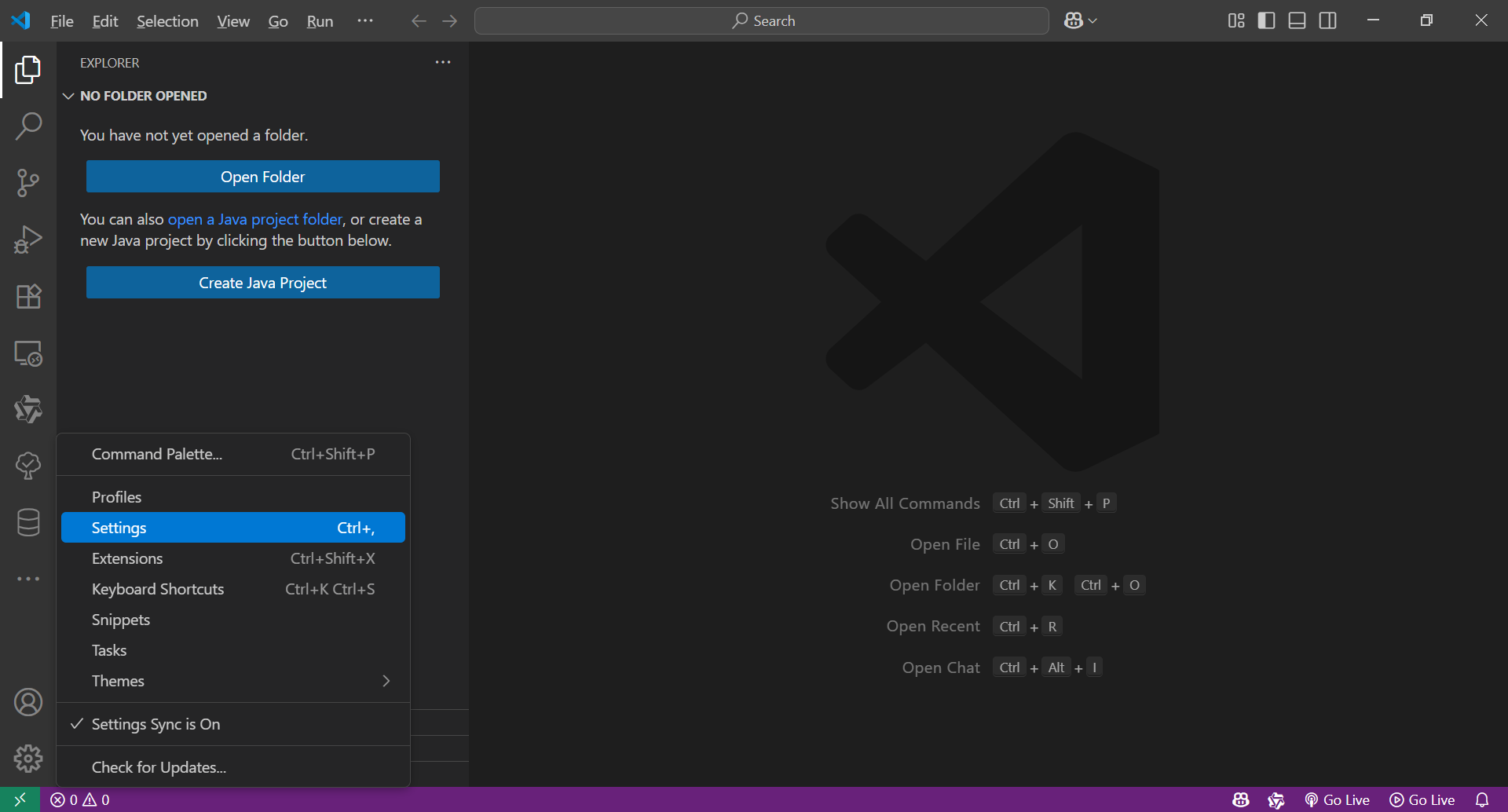
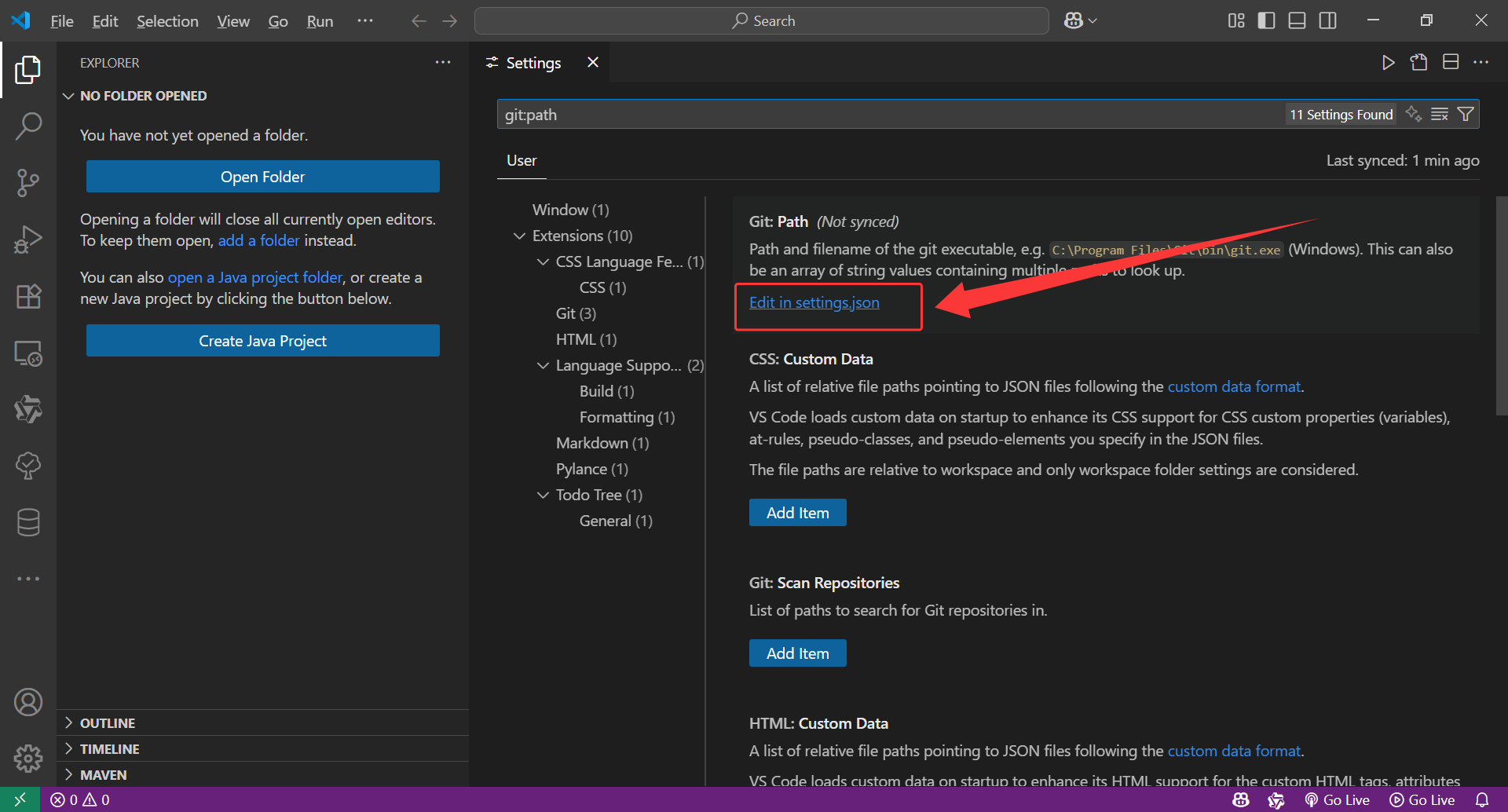
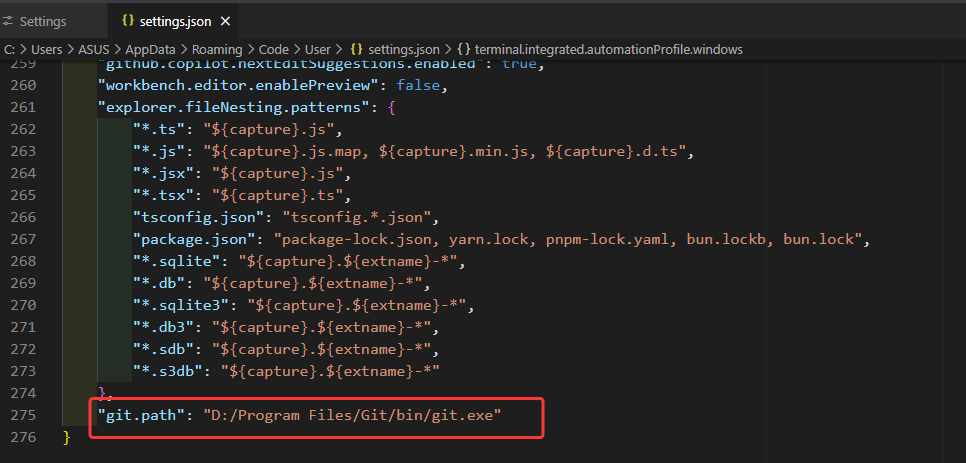
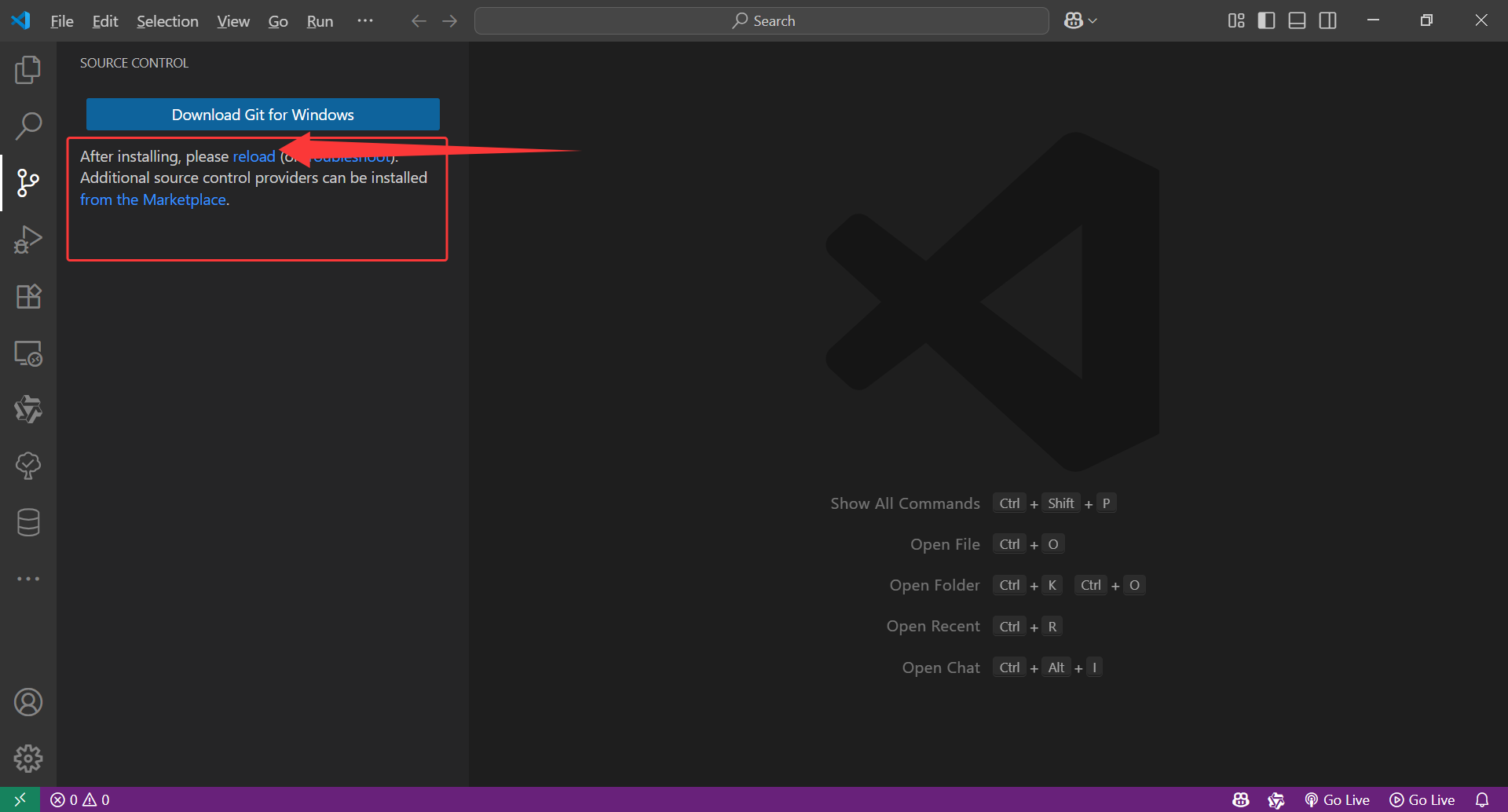
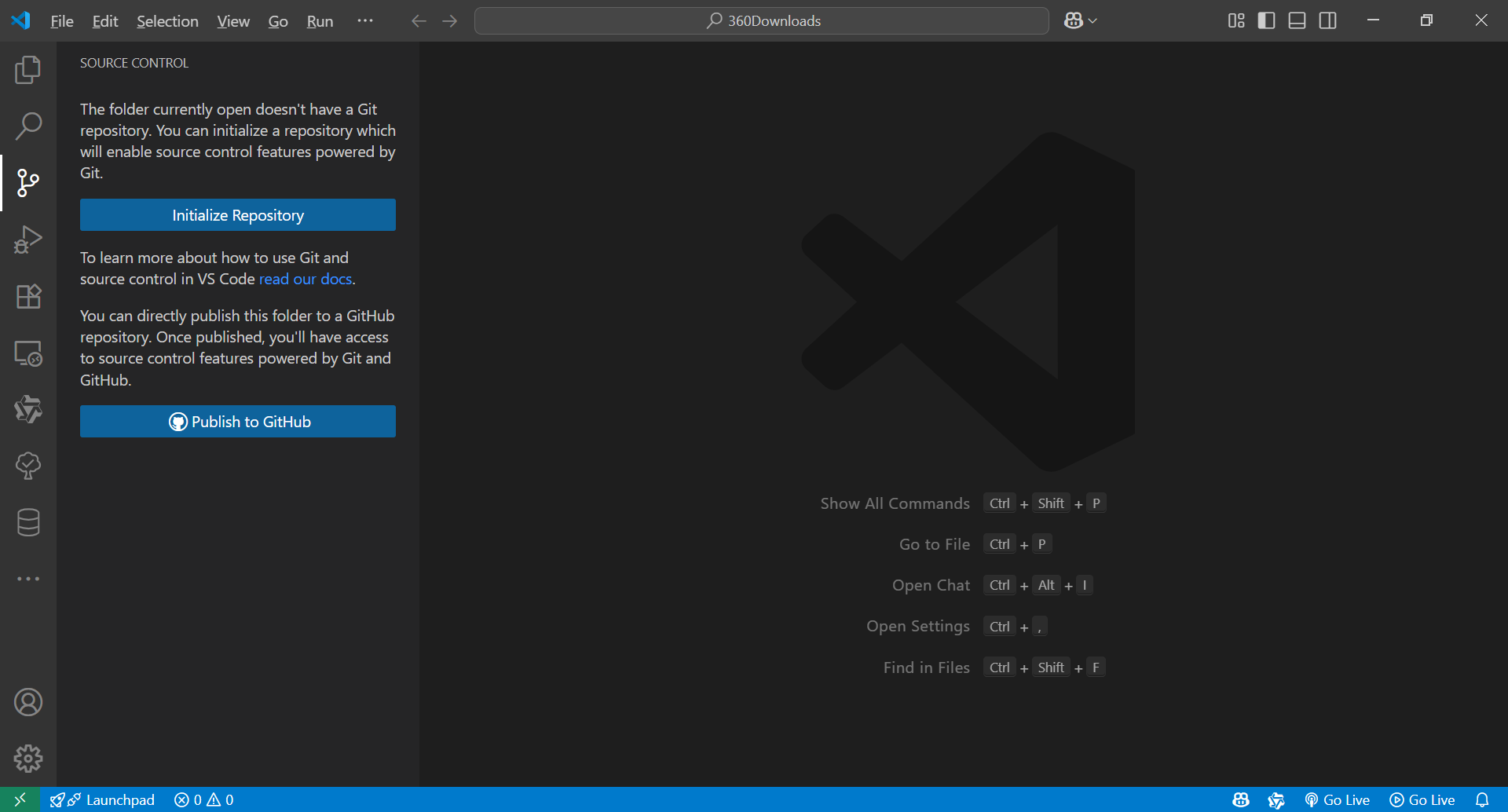
如上所示,我们完成了VScode配置Git
3. 之后,使用VScode配置git bash终端,步骤如下
点击Setting,然后输入shell:windows,之后选择Edit in setting.json,之后在setting.json里面进行修改代码
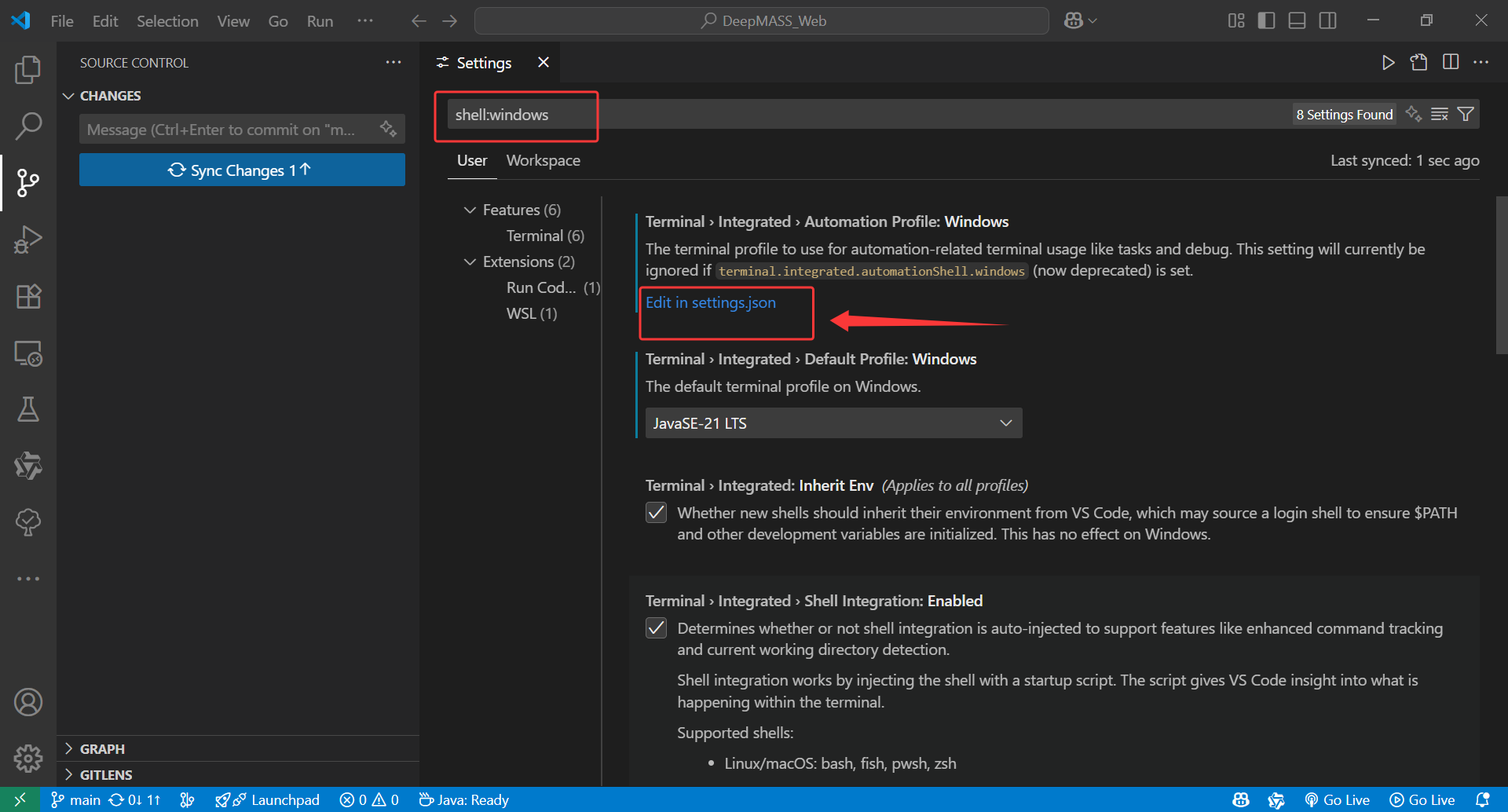
1)把默认终端改成 Git Bash
搜索并且找到"terminal.integrated.defaultProfile.windows": "XXX",(注意里面的XXX是因为每个人的都不一样,所以用这个替代)
改为"terminal.integrated.defaultProfile.windows": "Git Bash",
2)给 Windows 终端配置里新增一个 “Git Bash” 配置块
在你已有的
"terminal.integrated.profiles.windows": { ... }
对象里,追加下面这一段(注意前面要有逗号分隔):
"Git Bash": {"path": "D:/Program Files/Git/bin/bash.exe","args": ["--login", "-i"],"icon": "terminal-bash"
}
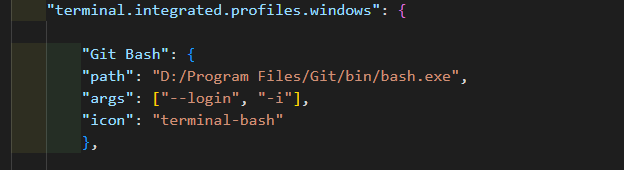
重新启动VScode,如下所示,安装成功